Tutoriel original
d’Eugenia Clo créé le 28 septembre 2012
©Clo
20 10 /14 - tous droits réservés
Ce tutoriel est
l’œuvre exclusive d’Eugenia Clo, toute ressemblance avec un autre existant sur le Net
serait pure
coïncidence.
Cette traduction a
été réalisée avec Psp 2020 le 18 octobre 2020
mais elle peut
être faite avec les autres versions de Psp
Les tubes font partie
d’échanges avec les groupes graphiques.
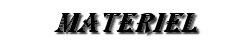
Tube
Graça_Macêdo_BR_3015
Chouchou86's tubes paysages
automnales04_24.septembre.2012
Tube fleursv3vs6kqh
fogliebyClo
elemento4 et elemento5 by
Clo
Sfondo
Filigrane : Clo ©Creation
Un sincère remerciement aux
créatrices des tubes
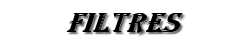
VM Natural :
Downstairs
Installez les filtres
que vous n’avez pas dans le dossier correspondant avant d’ouvrir votre Psp
Ouvrir vos
tubes dans Psp, les dupliquez et fermez les originaux.
N’oubliez pas
de sauvegarder régulièrement, une fermeture intempestive de Psp est toujours a prévoir.

1
Ouvrir : Sfondo
Fenêtre - dupliquer
Fermez l'original, nous travaillerons sur la copie
2
Réglage - netteté - davantage de netteté
3
Calques - nouveau calque raster
Sélections - charger/enregistrer une sélection : a partir du
disque
charger la sélection : sel40byClo
4
Ouvrir : Chouchou86's tubes
paysages automnales04_24.septembre.2012
Copier - coller comme
nouveau calque
5
Sélections - inverser
supprimer avec la touche
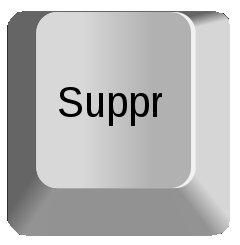 de votre clavier de votre clavier
Sélections - ne rien
sélectionner
6
Edition - coller comme
nouveau calque
(toujours en mémoire)
Activer l'outil sélecteur :
appuyez sur la touche K sur votre clavier
mode : Echelle
Positionner
7
Effets - modules externes - VM Natural : Downtairs
Calques - réorganiser : déplacer vers le bas
Effets - effet de bord : accentuer
8
Activer le calque supérieur
Sélections - charger/enregistrer une sélection : a
partir du disque
charger : sel40byClo
Effets - effet 3D - découpe
9
Sélections - ne rien sélectionner
10
Ouvrir : elemento4_byClo
Copier - coller comme nouveau calque
Effets - effet d'image - décalage
11
Ouvrir : Tube fleursv3vs6kqh
Copier - coller comme nouveau calque
Activer l'outil sélecteur : appuyez sur k sur
votre clavier
mode : Echelle
Positionner
12
Calques - dupliquer
Image - miroir - miroir horizontal
Calques - fusion - fusionner calque du dessous
Mode de fusion : Multiplier
13
Calques - dupliquer
Image - miroir - miroir vertical
Calques - fusion - fusionner calque du dessous
14
Ouvrir : elemento5_by clo
Copier - coller comme nouveau calque
Réglage - netteté - davantage de netteté
15
Ouvrir : Graça_Macédo_BR_3015
Copier - coller comme nouveau calque
Image - redimensionner : 78%
- tous les calques NON coché -
Positionner a droite , comme sur l'image finale
Réglage - netteté - netteté
16
Effets - effet3D - ombre portée : noire
17
Ouvrir : fogliebyClo
Copier - coller comme nouveau calque
Activer l'outil sélecteur : appuyez sur K sur votre clavier
mode : Echelle
Positionner
18
Ajouter des signatures et le filigrane de l'auteur : Clo ©Creation
19
Image - ajouter des bordures
10 px - # e1a346
20
Sélections - sélectionner tout
Sélections - modifier - contracter : 10 px
Sélections - inverser
Effets - effet3D - découpe
21
Effets - effets de bord : accentuer 2 fois
Sélections - ne rien sélectionner
22
Enregistrer sous . jpg

Voilà votre
image est terminée
J’espère qu’elle vous
a plu
Envoyez-la moi par
e-mail
Je serai
heureuse de la mettre ici-même
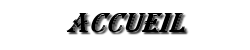 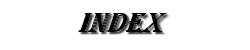

Ce(tte) œuvre est mise à disposition selon les termes de la
Licence Creative Commons Attribution -
Pas d’Utilisation Commerciale - Pas de Modification 3.0 France. |